Download Grátis do Windows 11 Versão Completa em 2025 (4 Opções para Você Coberto)
Leonardo atualizou em 04/11/2025 para Backup e Recuperação | Mais Artigos
Navegação rápida para escolher o melhor plano de download do Windows 11:
| Soluções viáveis | Solução de problemas passo a passo |
|---|---|
| Download Gratuito vs Atualização Gratuita | Certifique-se de que seu objetivo é um download gratuito em vez de uma atualização gratuita...Etapas completas |
| Obtenha Todas as Quatro Opções |
1. Assistente de instalação do Windows...Etapas completas 2. Mídia de instalação do Windows...Etapas completas 3. Imagem de disco do Windows 11...Etapas completas 4. Software de download do Windows 11...Etapas completas |
| Backups Obrigatórios | A instalação do Windows sempre apresenta risco de perda ou exclusão de dados...Etapas completas |
Com o lançamento do Windows 11 em outubro de 2021, tornou-se um tema quente na comunidade global de tecnologia. O Windows é um dos sistemas operacionais mais populares e usados em todo o mundo, e é por isso que ganhou tanto destaque.
O Windows 11 trouxe muitas atualizações em relação ao antecessor, o Windows 10. A atualização mais importante do Windows 11 foi a segurança e proteção. Seus dados e senhas estão mais seguros no Windows 11 devido ao seu algoritmo de segurança avançado.
Mas há um problema para quem usa a versão mais antiga do Windows. Eles estão confusos sobre se devem baixar a versão completa gratuita do Windows 11 ou atualizá-la gratuitamente. Ambos têm prós e contras, então vamos discuti-los.
***Aqui está uma coleção de artigos sobre download e instalação do Windows 11:
Versão Completa do Download Gratuito do Windows 11 vs Atualização Gratuita
Há uma grande diferença entre baixar a versão completa ou atualizar para a versão mais recente. No entanto, ainda é uma questão subjetiva e você pode optar por aquele que se encaixa bem em você. Além disso, se você decidir baixar a versão completa, terá que instalá-la do zero, o que requer um arquivo ISO.
Se você estiver atualizando de uma versão mais antiga do Windows para o Windows 11, ele instalará apenas as atualizações necessárias e manterá o restante dos arquivos. Além disso, a atualização é um processo consideravelmente rápido, pois não instala o Windows do zero.
Por outro lado, para instalar o Windows do zero, existe o risco de perda de dados e configurações, e você terá que configurar tudo novamente. Mas, se você atualizar de uma versão mais antiga para o Windows 11, não precisará perder nenhuma configuração ou dados.
Com base na explicação da diferença entre a versão completa de download gratuito e a atualização gratuita, tem certeza de que ainda deseja um download gratuito? Se sim, continue lendo para obter um guia detalhado.
Como Obter a Versão Completa do Download Gratuito do Windows 11
*** A versão completa do download gratuito do Windows 11, ou seja, para instalação limpa do Windows 11, é um processo de apagar dados antigos do disco rígido e reconfigurar uma nova instalação do Windows. Você deve fazer um backup significativo com software de backup gratuito para evitar a perda de dados durante a instalação do Windows.
Opção 1. Use o Assistente de Instalação do Windows 11
Usar o assistente de instalação do Windows 11 é uma das maneiras mais rápidas e fáceis de instalar o Windows 11 em seu PC. Mas, antes de começar, verifique os requisitos do sistema e verifique se o seu PC atende aos requisitos mínimos do Windows 11.
Aqui está como você pode começar:
- Faça logon no website oficial da Microsoft para baixar o Windows 11.
- Role para baixo até o assistente de instalação do Windows 11 e clique em baixar agora
Seu PC agora baixará um arquivo de instalação e o executará após o download.
Ao selecionar Aceitar e instalar, a configuração do Windows 11 será atualizada para o Windows 11. Você deve estar livre para usar o computador durante o download e a instalação.
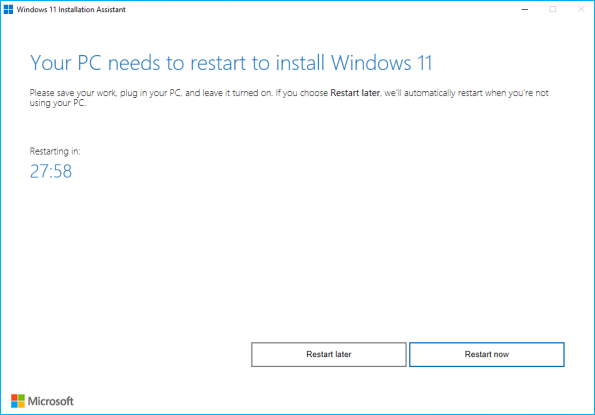
No final, você será solicitado a reiniciar o computador quando a configuração estiver concluída. Se você precisar de mais tempo para salvar todas as atividades em andamento, reinicie o sistema imediatamente ou espere a contagem regressiva de 30 minutos terminar.
Você pode entrar no Windows após a reinicialização do computador. Depois de concluir a configuração final, você será colocado em sua nova área de trabalho do Windows 11.
Opção 2. Crie Mídia de Instalação do Windows 11
Outra maneira fácil de instalar o Windows 11 é criando uma mídia de instalação. Aqui está como você pode fazer isso:
- Baixe e execute a ferramenta de criação de mídia
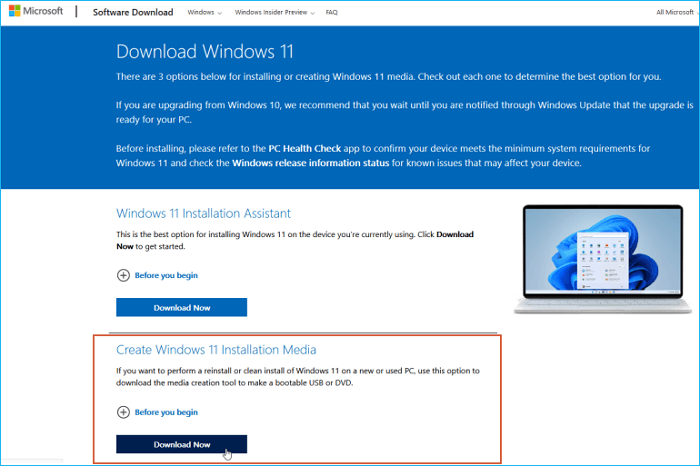
Depois disso, você tem três opções para instalar o sistema operacional. O Assistente de instalação, a mídia de instalação ou uma imagem de disco são opções (arquivo ISO).
- Certo, clique em Baixar agora depois de rolar para baixo até a opção Criar mídia de instalação do Windows 11.
Você será solicitado a aprovar os termos de licenciamento e verificar os idiomas e as versões do Windows 11 durante a configuração inicial. Você será solicitado a escolher entre um dispositivo USB com pelo menos 8 GB de espaço de armazenamento e um arquivo ISO que você pode gravar em um DVD. Se você usar uma unidade USB, verifique se ela está conectada ao computador. Em seguida, clique em próximo.
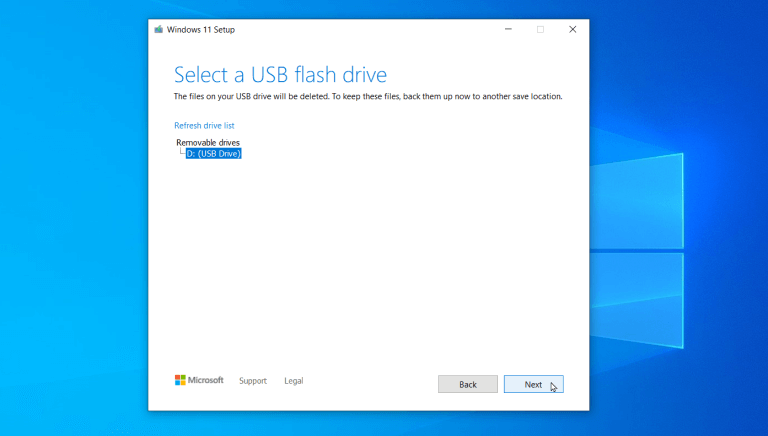
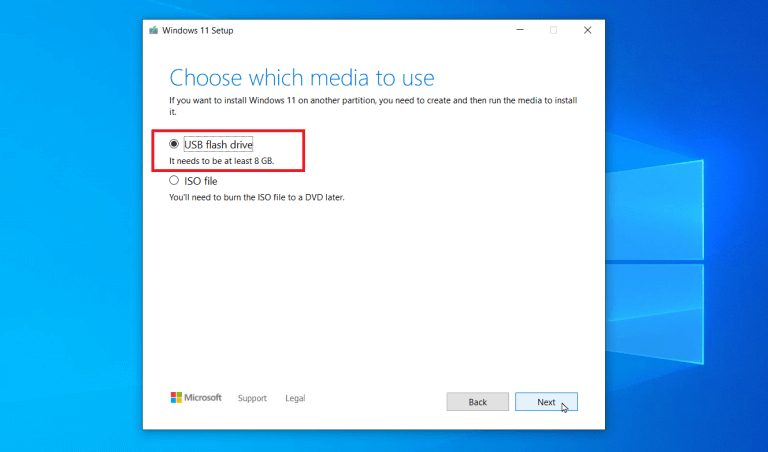
Suponha que você tenha mais de um disco destacável conectado ao seu computador. Em seguida, clique em próximo. O aplicativo instala o Windows 11 em sua unidade USB antes de criar os discos de instalação. Clique em Concluir após a conclusão do procedimento.
Opção 3. Baixe a Imagem de Disco do Windows 11
Você gosta de ir com DVD? Escolha o botão de arquivo ISO; Clique em Avançar na página para escolher qual mídia usar. Modifique o título do arquivo para algo mais específico, como Windows 11.iso, e salve-o no local onde deseja que ele vá. Permita que o documento seja transferido para a pasta especificada após clicar em Salvar.
O aplicativo solicitará que você grave o arquivo ISO em um DVD assim que o procedimento for concluído.
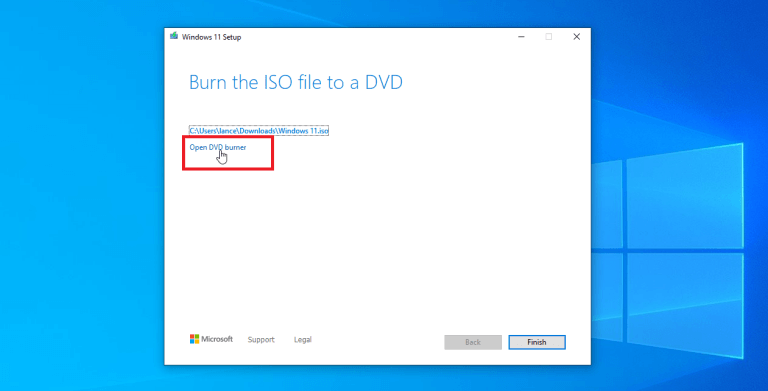
Em vez de iniciar o software integrado Disc Image Burner, a Microsoft exibe uma janela de diálogo com o nome do arquivo para download e opções de linha de comando para usar o utilitário. Ignore a mensagem clicando em OK e pare a Ferramenta de criação de mídia clicando em Concluir.
Você pode utilizar a ferramenta Image Burner como Rufus, mas há um método mais direto. Coloque um DVD gravável na bandeja de disco do seu computador. Clique com o botão direito do mouse no arquivo ISO do Microsoft Windows no Windows Explorer e escolha a opção Gravar imagem de disco.
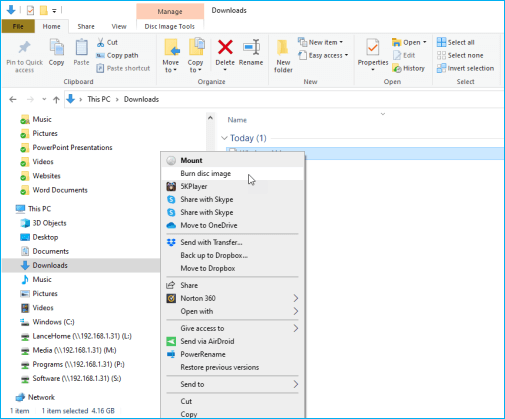
Opção 4. Software de Download do Windows 11
A maneira mais fácil de atualizar do Windows 10 para o Windows 11 é usando um software de download automatizado. EaseUS OS2GO é o melhor software de download do Windows de todos. Usando este software, você pode criar um disco portátil do Windows 10/11 ou um USB inicializável do Windows para Mac.
Além disso, é uma opção barata, mas ainda assim, você pode fazer uma avaliação gratuita para verificar seus recursos e gastar seu dinheiro com sabedoria.
Etapa 1. Instale o EaseUS OS2Go no seu computador Windows. Conecte uma unidade USB ou disco rígido externo que seja grande o suficiente.
Etapa 2. Escolha a terceira guia "Windows Install Drive Creator". Primeiro escolha as versões do Windows que você deseja instalar, o EaseUS OS2Go suporta a criação de mídia de instalação do Windows 11/10/8.1. Você também pode selecionar um arquivo ISO local. Quando tudo estiver pronto, clique em "Criar".
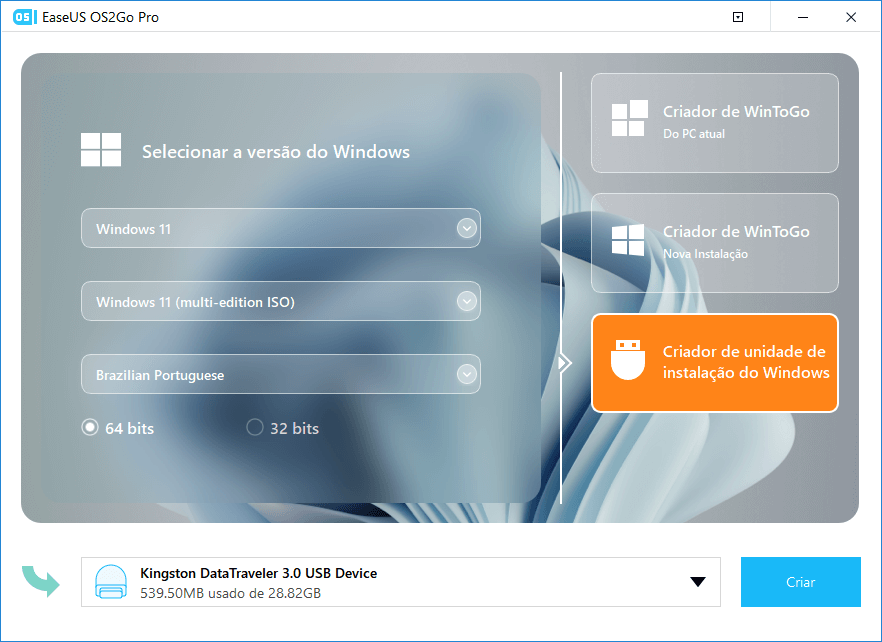
Etapa 3. Em seguida, você verá uma mensagem de aviso de segurança, informando que todos os dados no disco selecionado serão excluídos. Clique em "Continuar" para prosseguir.
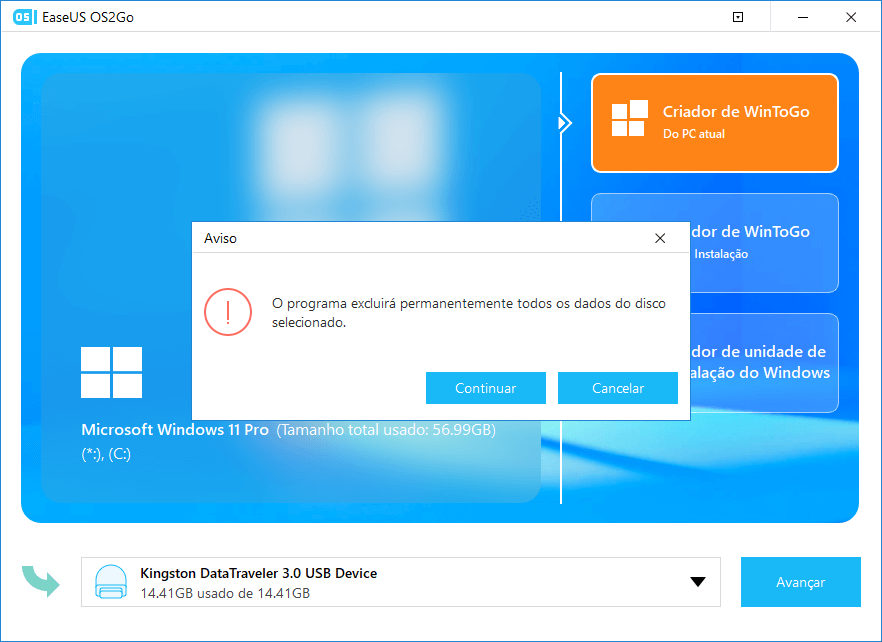
Etapa 4. Em seguida, o EaseUS OS2Go começará a criar a mídia de instalação do Windows. Geralmente demora um pouco para baixar um arquivo ISO, o tempo que leva depende do seu sistema operacional e da condição da rede. Quando o progresso atingir 100%, a unidade USB deve ser inicializável agora.
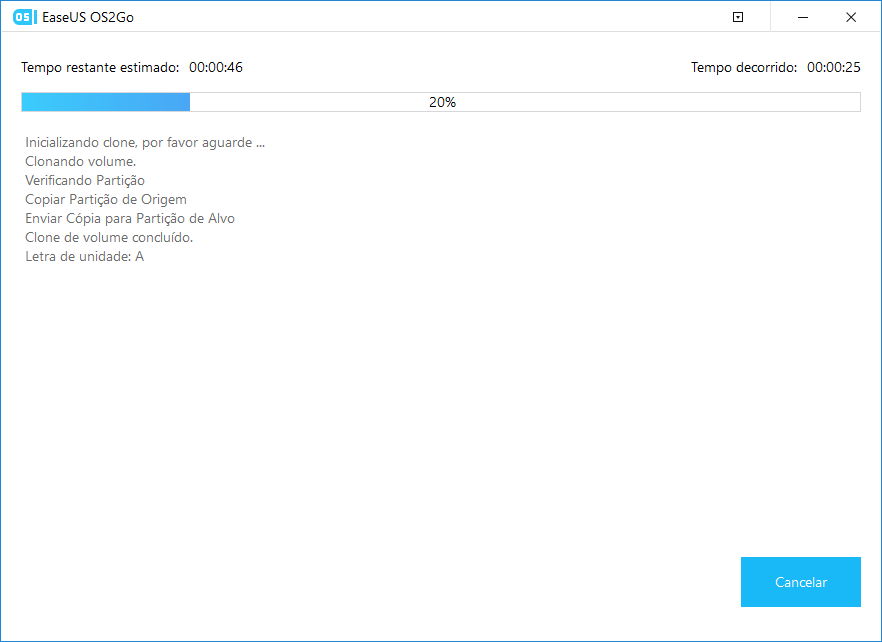
Etapa 5. Insira a mídia de instalação do Windows em seu computador e inicie o processo de instalação.
Faça um Backup Significativo Antes de Instalar o Windows 11
A instalação do Windows sempre apresenta risco de perda ou exclusão de dados. Portanto, é essencial fazer backup de todos os dados necessários com antecedência e parar de se preocupar com possíveis perdas de dados. No entanto, nem todos os softwares de backup de dados no mercado são confiáveis.
EaseUS Todo backup gratuito é a melhor opção nessas condições e possui um enorme armazenamento de backup em nuvem para usuários gratuitos. Além disso, o EaseUS Todo backup gratuito é um player antigo no setor, com muitos comentários positivos dos clientes. Portanto, você também não deve se preocupar com roubo de dados se estiver fazendo backup de seus dados com o melhor software de backup gratuito.
Passo 1. Para fazer backup de um disco rígido inteiro ou simplesmente de várias partições, o melhor plano de backup é "Disco". Escolha este modo de backup e vamos começar.

Passo 2. Na janela pop-up, escolha o disco rígido ou as partições que você quer fazer o backup.
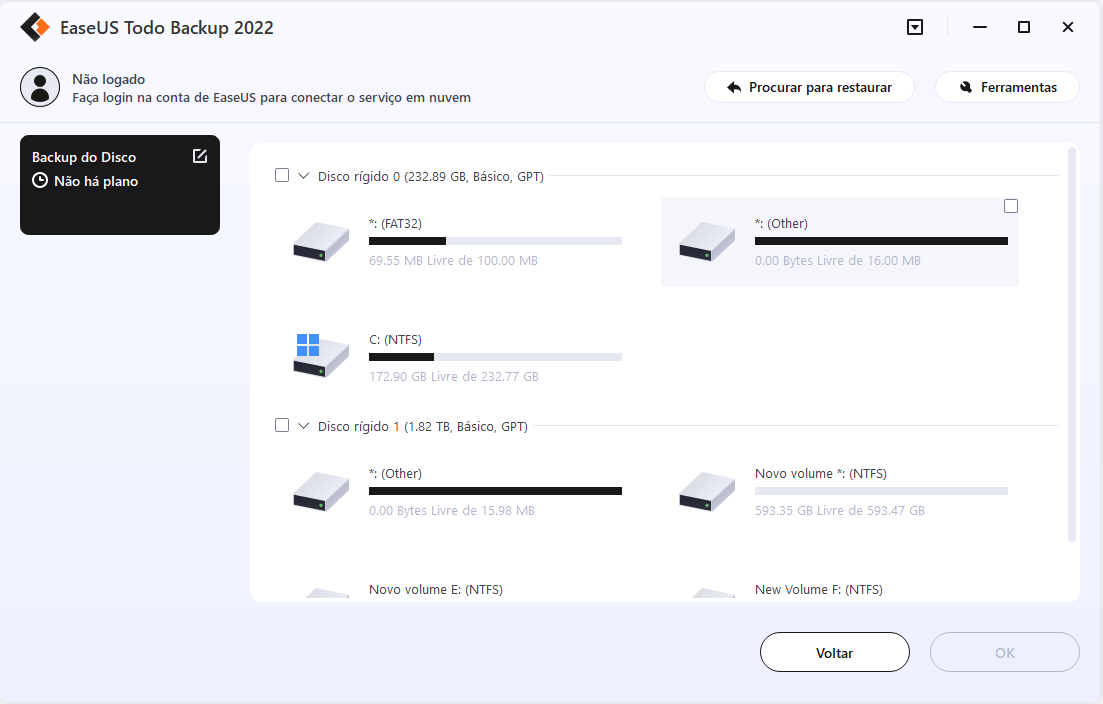
Passo 3. Selecione o desitino onde você quer salvar o backup. Aqui, você pode escolher qualquer local disponível, como unidade local, pastas, unidade de rede, dispositivo NAS ou armazenamento em nuvem, incluindo GoogleDrive, DropBox e OneDrive. Você pode explorar toda a unidade conectada clicando no ícone na frente de cada diretório.
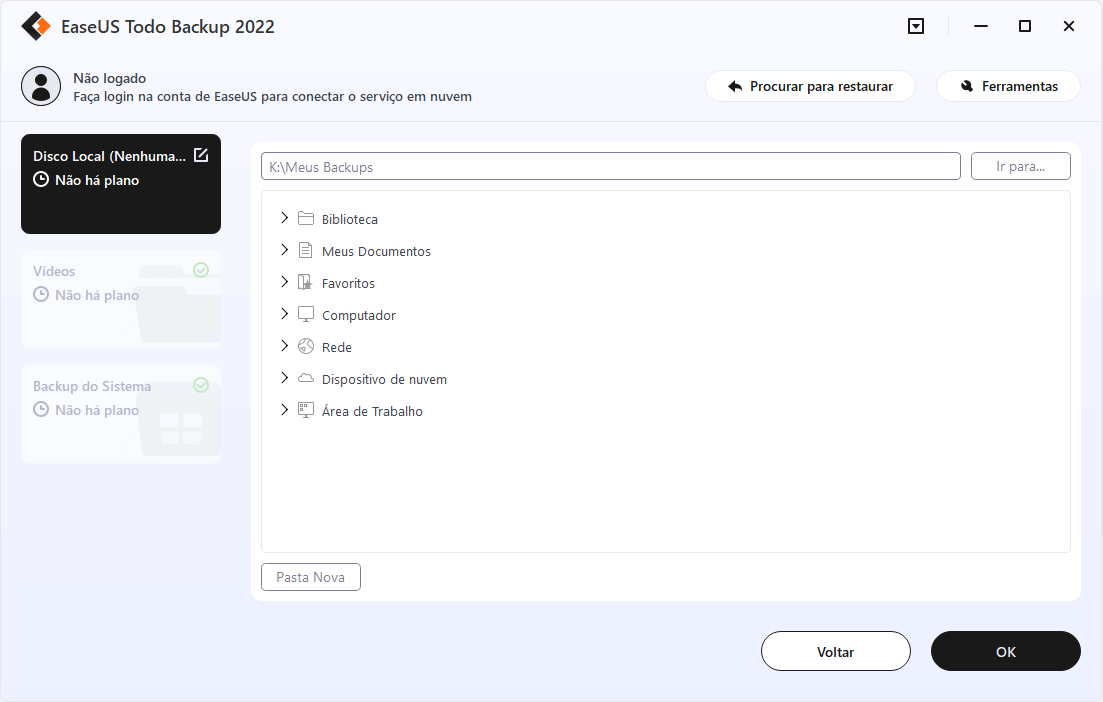
Passo 4. Agora edite sua imagem de backup em disco.
Não se esqueça das opções avançadas de backup em "Opções de Backup", onde você pode compactar a imagem de backup, criptografar o backup para proteção da privacidade e até ativar um backup setor por setor.
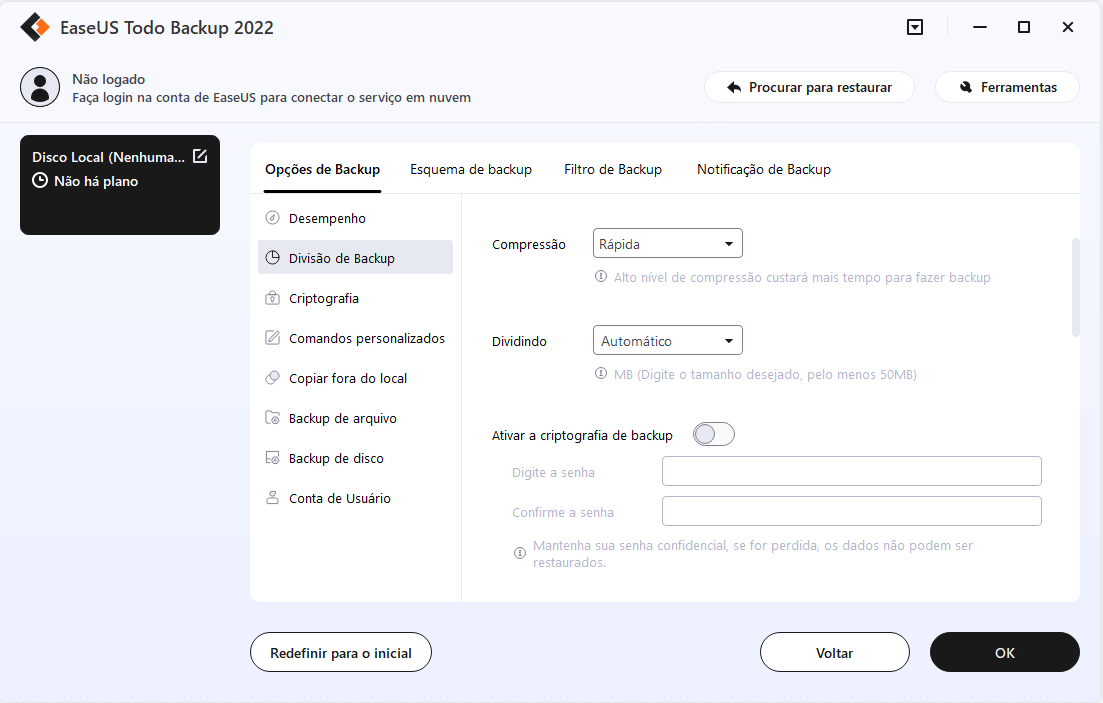
Ao mesmo tempo, você pode ativar o "Esquema de backup" para criar um backup do disco rígido/partição regularmente, como diariamente, semanalmente, mensalmente ou sob o evento de acordo com o plano definido por você.
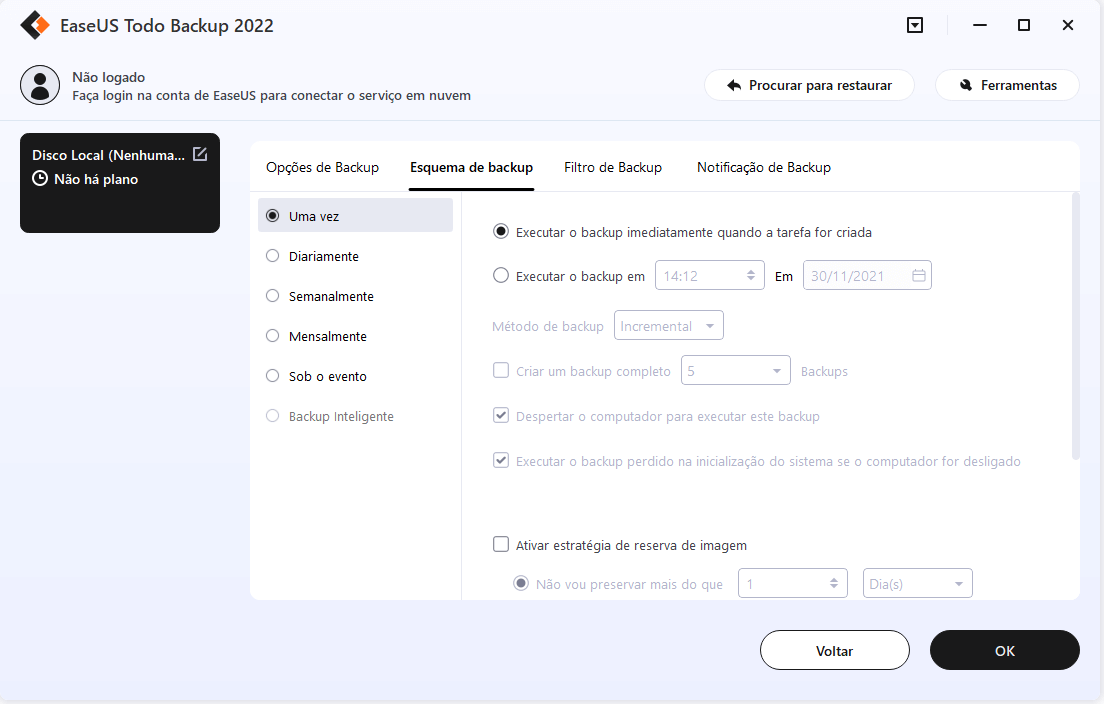
E "a estratégia de imagem-reserva" permite gerenciar economicamente as crescentes imagens de backup, você pode preservar os backups em um tempo ou quantidade de configuração.
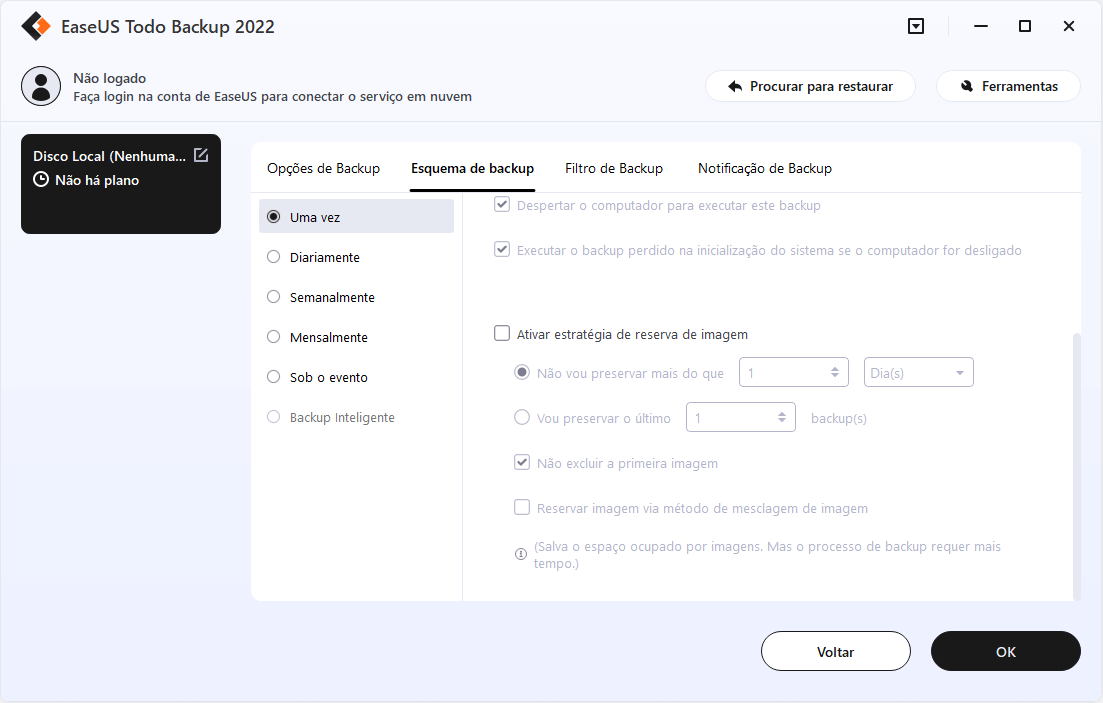
Passo 5. Nem todas as soluções personalizáveis de backup de disco rígido/partição são necessárias, mas tente fazer pleno uso das necessárias. Por fim, clique em "Fazer Backup Agora" para começar a tarefa de backup.
Por segurança, desconecte o dispositivo de armazenamento físico usado como unidade de backup após o término do processo de backup.
Perguntas Frequentes Sobre o Windows 11 Download Gratuito da Versão Completa
1. Posso baixar a versão completa gratuita do Windows 11?
Não, o Windows 11 ainda não está disponível para download gratuito. A Microsoft não anunciou nenhum plano para lançar uma nova versão do Windows. No entanto, você pode atualizar para o Windows 11 gratuitamente se estiver executando uma versão qualificada do Windows 10.
2. A versão completa do Windows 11 está disponível?
O sistema operacional Windows 11 foi lançado em outubro de 2021 e é a versão mais recente do Windows. Você pode atualizar para o Win11 e experimentar novos recursos.
Artigos relacionados
-
Como fazer backup de computadores para Synology NAS
![article]() Leonardo 2025-10-24
Leonardo 2025-10-24
-
Backup incremental do Windows Server (disponível no Windows Server 2012/2016/2019)
![article]() Leonardo 2025-10-24
Leonardo 2025-10-24
-
Sincronização de pastas do Robocopy unidirecional no Windows 11/10/8/7🔥
![article]() Leonardo 2025-10-29
Leonardo 2025-10-29
-
Clonar o SO Windows 10 para Novo SSD sem Reinstalação
![article]() Rita 2025-10-24
Rita 2025-10-24
Prêmios e avaliações
"Faça backup, restaure e recupere documentos, bem como crie um disco de emergência e limpe totalmente o HD."
- Por Mircea Dragomir
Leia mais >>

EaseUS Todo Backup
Programa de backup inteligente para seus arquivos e computador inteiro no Windows 11/10/8/7.
Baixar Grátis100% Seguro
Tamanho: 1,88MB
![]()
